2015.5 OPEL MOVANO_B display
[x] Cancel search: displayPage 79 of 141
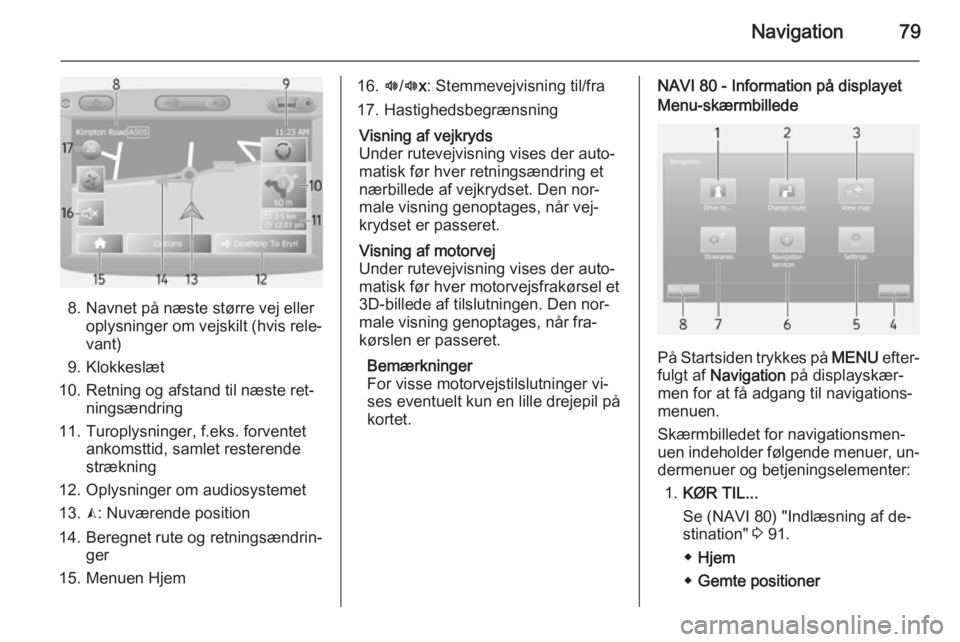
Navigation79
8. Navnet på næste større vej elleroplysninger om vejskilt (hvis rele‐
vant)
9. Klokkeslæt
10. Retning og afstand til næste ret‐ ningsændring
11. Turoplysninger, f.eks. forventet ankomsttid, samlet resterende
strækning
12. Oplysninger om audiosystemet 13. K: Nuværende position
14. Beregnet rute og retningsændrin‐ ger
15. Menuen Hjem
16. l/l x: Stemmevejvisning til/fra
17. HastighedsbegrænsningVisning af vejkryds
Under rutevejvisning vises der auto‐
matisk før hver retningsændring et
nærbillede af vejkrydset. Den nor‐
male visning genoptages, når vej‐
krydset er passeret.Visning af motorvej
Under rutevejvisning vises der auto‐
matisk før hver motorvejsfrakørsel et
3D-billede af tilslutningen. Den nor‐
male visning genoptages, når fra‐
kørslen er passeret.
Bemærkninger
For visse motorvejstilslutninger vi‐ ses eventuelt kun en lille drejepil på
kortet.NAVI 80 - Information på displayetMenu-skærmbillede
På Startsiden trykkes på MENU efter‐
fulgt af Navigation på displayskær‐
men for at få adgang til navigations‐
menuen.
Skærmbilledet for navigationsmen‐
uen indeholder følgende menuer, un‐ dermenuer og betjeningselementer:
1. KØR TIL...
Se (NAVI 80) "Indlæsning af de‐
stination" 3 91.
◆ Hjem
◆ Gemte positioner
Page 80 of 141
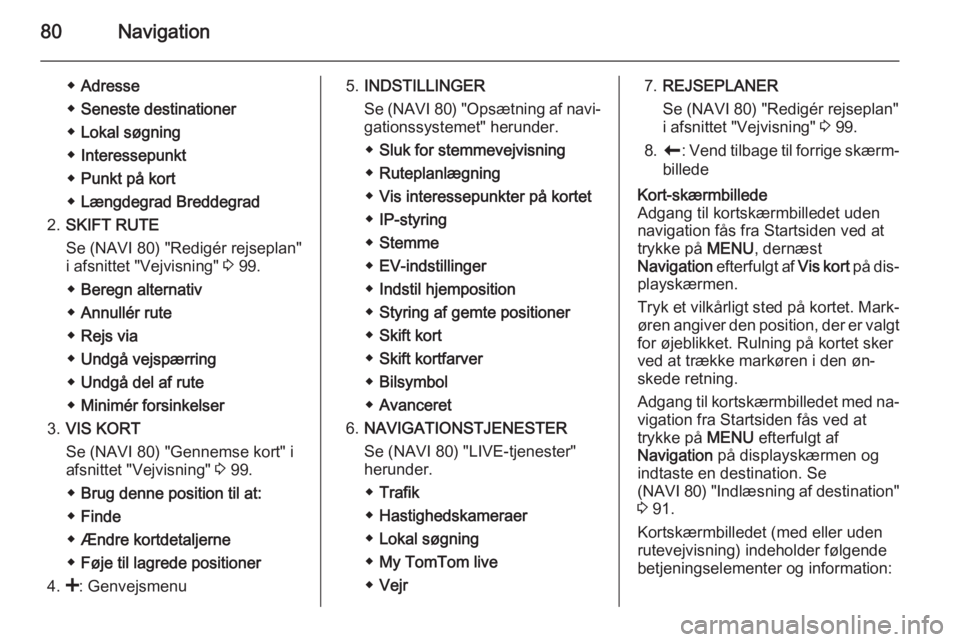
80Navigation
◆Adresse
◆ Seneste destinationer
◆ Lokal søgning
◆ Interessepunkt
◆ Punkt på kort
◆ Længdegrad Breddegrad
2. SKIFT RUTE
Se (NAVI 80) "Redigér rejseplan"
i afsnittet "Vejvisning" 3 99.
◆ Beregn alternativ
◆ Annullér rute
◆ Rejs via
◆ Undgå vejspærring
◆ Undgå del af rute
◆ Minimér forsinkelser
3. VIS KORT
Se (NAVI 80) "Gennemse kort" i
afsnittet "Vejvisning" 3 99.
◆ Brug denne position til at:
◆ Finde
◆ Ændre kortdetaljerne
◆ Føje til lagrede positioner
4. <: Genvejsmenu5. INDSTILLINGER
Se (NAVI 80) "Opsætning af navi‐ gationssystemet" herunder.
◆ Sluk for stemmevejvisning
◆ Ruteplanlægning
◆ Vis interessepunkter på kortet
◆ IP-styring
◆ Stemme
◆ EV-indstillinger
◆ Indstil hjemposition
◆ Styring af gemte positioner
◆ Skift kort
◆ Skift kortfarver
◆ Bilsymbol
◆ Avanceret
6. NAVIGATIONSTJENESTER
Se (NAVI 80) "LIVE-tjenester"
herunder.
◆ Trafik
◆ Hastighedskameraer
◆ Lokal søgning
◆ My TomTom live
◆ Vejr7. REJSEPLANER
Se (NAVI 80) "Redigér rejseplan"
i afsnittet "Vejvisning" 3 99.
8. r : Vend tilbage til forrige skærm‐
billedeKort-skærmbillede
Adgang til kortskærmbilledet uden
navigation fås fra Startsiden ved at
trykke på MENU, dernæst
Navigation efterfulgt af Vis kort på dis‐
playskærmen.
Tryk et vilkårligt sted på kortet. Mark‐
øren angiver den position, der er valgt for øjeblikket. Rulning på kortet sker
ved at trække markøren i den øn‐
skede retning.
Adgang til kortskærmbilledet med na‐
vigation fra Startsiden fås ved at
trykke på MENU efterfulgt af
Navigation på displayskærmen og
indtaste en destination. Se
(NAVI 80) "Indlæsning af destination" 3 91.
Kortskærmbilledet (med eller uden
rutevejvisning) indeholder følgende
betjeningselementer og information:
Page 81 of 141

Navigation81
1. Hastighedsbegrænsning (lyserrødt og blinker, hvis hastigheds‐
begrænsningen overskrides)
2. o: Skift målestok (zoom ind/ud)
3. Navnet på næste større vej eller oplysninger om vejskilt (hvis rele‐
vant)
4. ô Udeluftkvalitet
5. g: Telefoninformation
6. Udetemperatur
7. Ur
8. Trafikinformation, f.eks. rutehæn‐ delser, status for modtagelse, tra‐
fikkort
9. Turoplysninger, f.eks. forventet ankomsttid, samlet resterende
strækning, turstatus (grønt flag/
rødt flag)
Ruteoversigt
10. Kompas (tryk for at skifte mellem 2D/3D-kortfunktion)
11. Skift lydstyrke for vejvisningsin‐ struktioner
12. <: Genvejsmenu
13. Retning og afstand til næste ret‐ ningsændring
14. Oplysninger om audiosystemet 15. K: Aktuel position (markør)
Beregnet rute og retningsændrin‐ ger
16. r: Vend tilbage til forrige skærm‐
billedeVognbanebilleder
Under rutevejvisning vises der auto‐
matisk før hver større vejændring et
3D-billede af vejkrydset (med en dre‐
jepil og vejskilte). Den normale vis‐
ning genoptages, når frakørslen er
passeret.Deaktivering af visningen med vogn‐
banebilleder er beskrevet under
(NAVI 80) "Avancerede indstillinger" i
"Opsætning af navigationssystemet"
herunder.Automatisk zoom
Under rutevejvisning vises der auto‐
matisk før hver retningsændring et
nærbillede af vejkrydset. Den nor‐
male visning genoptages, når vej‐
krydset er passeret.
Deaktivering af den automatiske
zoomfunktion er beskrevet under
(NAVI 80) "Avancerede indstillinger" i
"Opsætning af navigationssystemet"
herunder.
BETJENING AF TASTATURER
I DISPLAYET
NAVI 50
For at bevæge sig rundt i og indtaste
tegn i både det alfabetiske og det nu‐
meriske tastatur skal man foretage
det ønskede valg ved at berøre dis‐
playskærmen.
Page 90 of 141
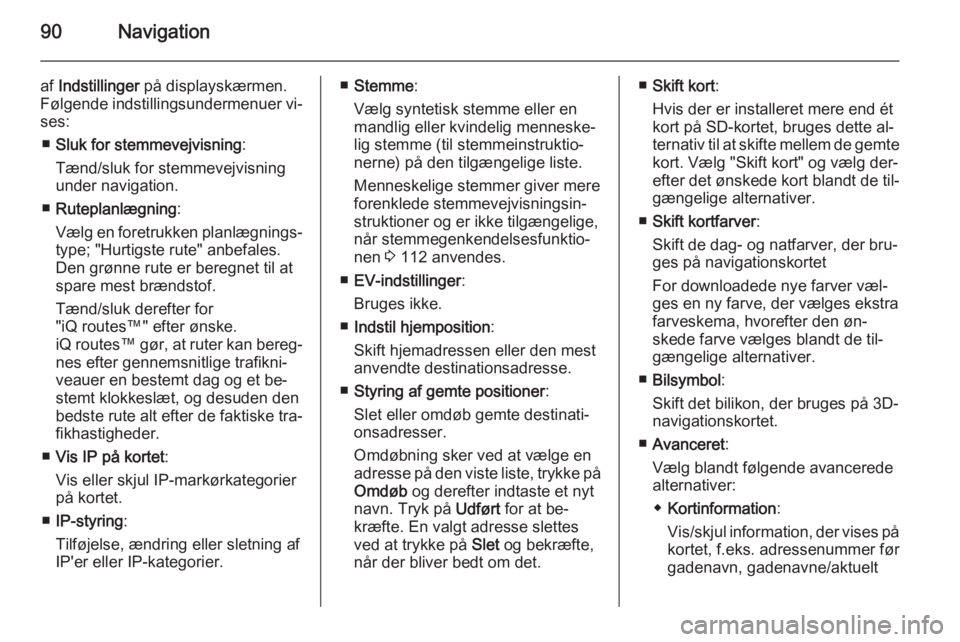
90Navigation
af Indstillinger på displayskærmen.
Følgende indstillingsundermenuer vi‐
ses:
■ Sluk for stemmevejvisning :
Tænd/sluk for stemmevejvisning under navigation.
■ Ruteplanlægning :
Vælg en foretrukken planlægnings‐ type; "Hurtigste rute" anbefales.
Den grønne rute er beregnet til at
spare mest brændstof.
Tænd/sluk derefter for
"iQ routes™" efter ønske.
iQ routes™ gør, at ruter kan bereg‐
nes efter gennemsnitlige trafikni‐
veauer en bestemt dag og et be‐
stemt klokkeslæt, og desuden den
bedste rute alt efter de faktiske tra‐
fikhastigheder.
■ Vis IP på kortet :
Vis eller skjul IP-markørkategorier
på kortet.
■ IP-styring :
Tilføjelse, ændring eller sletning af
IP'er eller IP-kategorier.■ Stemme :
Vælg syntetisk stemme eller en
mandlig eller kvindelig menneske‐
lig stemme (til stemmeinstruktio‐
nerne) på den tilgængelige liste.
Menneskelige stemmer giver mere
forenklede stemmevejvisningsin‐
struktioner og er ikke tilgængelige,
når stemmegenkendelsesfunktio‐
nen 3 112 anvendes.
■ EV-indstillinger :
Bruges ikke.
■ Indstil hjemposition :
Skift hjemadressen eller den mest
anvendte destinationsadresse.
■ Styring af gemte positioner :
Slet eller omdøb gemte destinati‐ onsadresser.
Omdøbning sker ved at vælge en
adresse på den viste liste, trykke på Omdøb og derefter indtaste et nyt
navn. Tryk på Udført for at be‐
kræfte. En valgt adresse slettes ved at trykke på Slet og bekræfte,
når der bliver bedt om det.■ Skift kort :
Hvis der er installeret mere end ét kort på SD-kortet, bruges dette al‐
ternativ til at skifte mellem de gemte
kort. Vælg "Skift kort" og vælg der‐
efter det ønskede kort blandt de til‐ gængelige alternativer.
■ Skift kortfarver :
Skift de dag- og natfarver, der bru‐ ges på navigationskortet
For downloadede nye farver væl‐
ges en ny farve, der vælges ekstra
farveskema, hvorefter den øn‐
skede farve vælges blandt de til‐
gængelige alternativer.
■ Bilsymbol :
Skift det bilikon, der bruges på 3D-
navigationskortet.
■ Avanceret :
Vælg blandt følgende avancerede
alternativer:
◆ Kortinformation :
Vis/skjul information, der vises på
kortet, f.eks. adressenummer før
gadenavn, gadenavne/aktuelt
Page 93 of 141
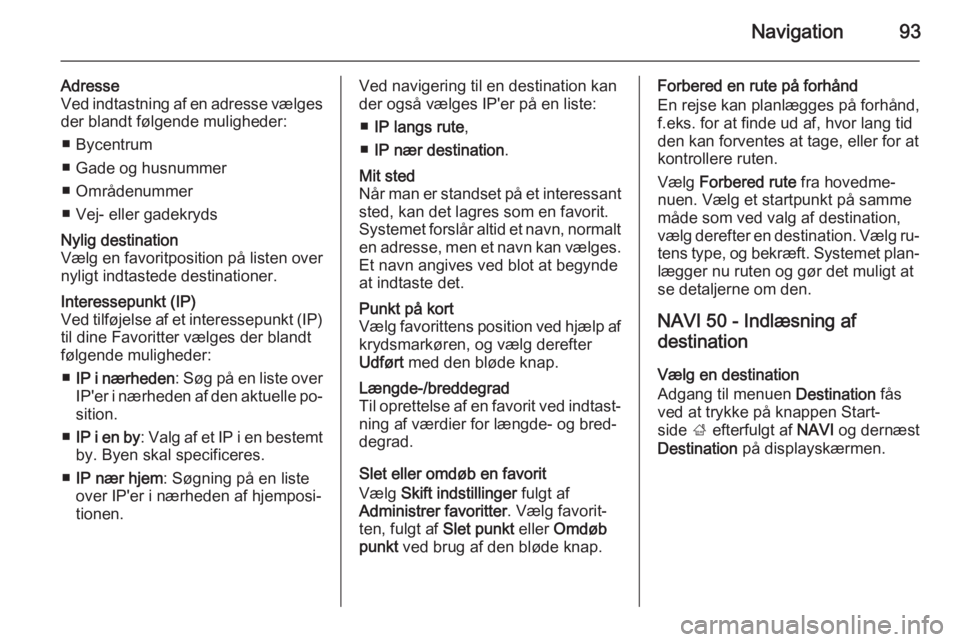
Navigation93
Adresse
Ved indtastning af en adresse vælges der blandt følgende muligheder:
■ Bycentrum
■ Gade og husnummer
■ Områdenummer
■ Vej- eller gadekrydsNylig destination
Vælg en favoritposition på listen over
nyligt indtastede destinationer.Interessepunkt (IP)
Ved tilføjelse af et interessepunkt (IP) til dine Favoritter vælges der blandt
følgende muligheder:
■ IP i nærheden : Søg på en liste over
IP'er i nærheden af den aktuelle po‐
sition.
■ IP i en by : Valg af et IP i en bestemt
by. Byen skal specificeres.
■ IP nær hjem : Søgning på en liste
over IP'er i nærheden af hjemposi‐ tionen.Ved navigering til en destination kan
der også vælges IP'er på en liste:
■ IP langs rute ,
■ IP nær destination .Mit sted
Når man er standset på et interessant
sted, kan det lagres som en favorit.
Systemet forslår altid et navn, normalt en adresse, men et navn kan vælges.
Et navn angives ved blot at begynde
at indtaste det.Punkt på kort
Vælg favorittens position ved hjælp af krydsmarkøren, og vælg derefter
Udført med den bløde knap.Længde-/breddegrad
Til oprettelse af en favorit ved indtast‐ ning af værdier for længde- og bred‐
degrad.
Slet eller omdøb en favorit
Vælg Skift indstillinger fulgt af
Administrer favoritter . Vælg favorit‐
ten, fulgt af Slet punkt eller Omdøb
punkt ved brug af den bløde knap.
Forbered en rute på forhånd
En rejse kan planlægges på forhånd,
f.eks. for at finde ud af, hvor lang tid
den kan forventes at tage, eller for at
kontrollere ruten.
Vælg Forbered rute fra hovedme‐
nuen. Vælg et startpunkt på samme
måde som ved valg af destination,
vælg derefter en destination. Vælg ru‐ tens type, og bekræft. Systemet plan‐
lægger nu ruten og gør det muligt at
se detaljerne om den.
NAVI 50 - Indlæsning af
destination
Vælg en destination
Adgang til menuen Destination fås
ved at trykke på knappen Start‐
side ; efterfulgt af NAVI og dernæst
Destination på displayskærmen.
Page 94 of 141
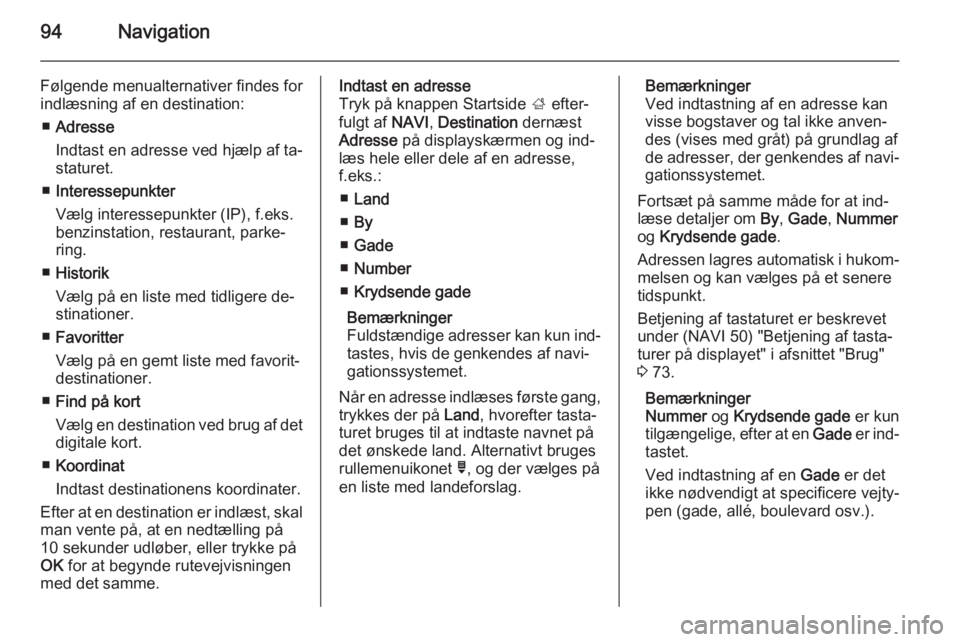
94Navigation
Følgende menualternativer findes for
indlæsning af en destination:
■ Adresse
Indtast en adresse ved hjælp af ta‐
staturet.
■ Interessepunkter
Vælg interessepunkter (IP), f.eks.
benzinstation, restaurant, parke‐
ring.
■ Historik
Vælg på en liste med tidligere de‐
stinationer.
■ Favoritter
Vælg på en gemt liste med favorit‐
destinationer.
■ Find på kort
Vælg en destination ved brug af det digitale kort.
■ Koordinat
Indtast destinationens koordinater.
Efter at en destination er indlæst, skal
man vente på, at en nedtælling på
10 sekunder udløber, eller trykke på
OK for at begynde rutevejvisningen
med det samme.Indtast en adresse
Tryk på knappen Startside ; efter‐
fulgt af NAVI, Destination dernæst
Adresse på displayskærmen og ind‐
læs hele eller dele af en adresse,
f.eks.:
■ Land
■ By
■ Gade
■ Number
■ Krydsende gade
Bemærkninger
Fuldstændige adresser kan kun ind‐
tastes, hvis de genkendes af navi‐
gationssystemet.
Når en adresse indlæses første gang, trykkes der på Land, hvorefter tasta‐
turet bruges til at indtaste navnet på
det ønskede land. Alternativt bruges
rullemenuikonet ó, og der vælges på
en liste med landeforslag.Bemærkninger
Ved indtastning af en adresse kan visse bogstaver og tal ikke anven‐
des (vises med gråt) på grundlag af
de adresser, der genkendes af navi‐
gationssystemet.
Fortsæt på samme måde for at ind‐ læse detaljer om By, Gade , Nummer
og Krydsende gade .
Adressen lagres automatisk i hukom‐ melsen og kan vælges på et senere
tidspunkt.
Betjening af tastaturet er beskrevet
under (NAVI 50) "Betjening af tasta‐
turer på displayet" i afsnittet "Brug"
3 73.
Bemærkninger
Nummer og Krydsende gade er kun
tilgængelige, efter at en Gade er ind‐
tastet.
Ved indtastning af en Gade er det
ikke nødvendigt at specificere vejty‐
pen (gade, allé, boulevard osv.).
Page 95 of 141
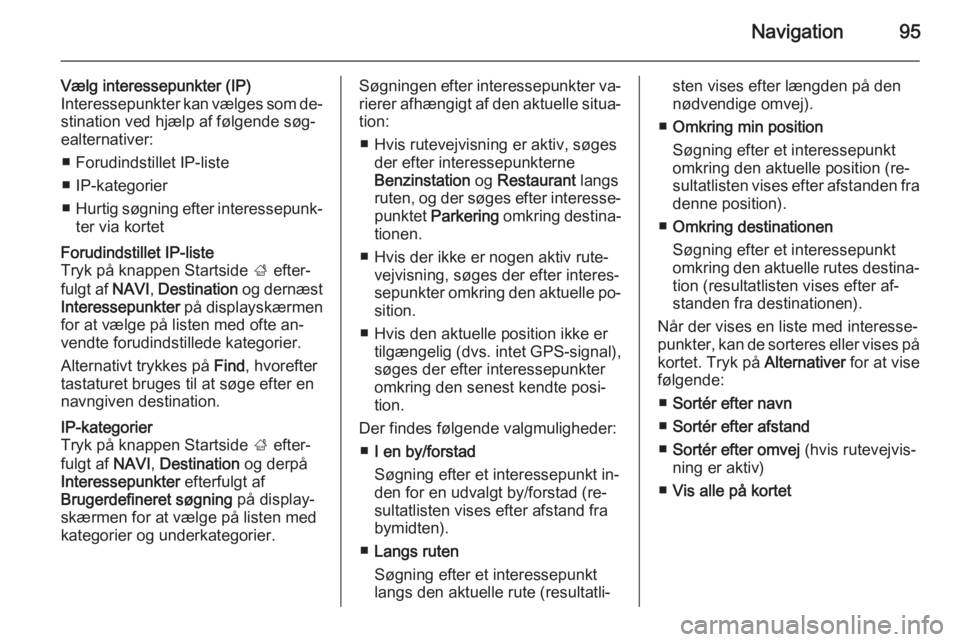
Navigation95
Vælg interessepunkter (IP)
Interessepunkter kan vælges som de‐ stination ved hjælp af følgende søg‐
ealternativer:
■ Forudindstillet IP-liste
■ IP-kategorier
■ Hurtig søgning efter interessepunk‐
ter via kortetForudindstillet IP-liste
Tryk på knappen Startside ; efter‐
fulgt af NAVI, Destination og dernæst
Interessepunkter på displayskærmen
for at vælge på listen med ofte an‐
vendte forudindstillede kategorier.
Alternativt trykkes på Find, hvorefter
tastaturet bruges til at søge efter en
navngiven destination.IP-kategorier
Tryk på knappen Startside ; efter‐
fulgt af NAVI, Destination og derpå
Interessepunkter efterfulgt af
Brugerdefineret søgning på display‐
skærmen for at vælge på listen med kategorier og underkategorier.Søgningen efter interessepunkter va‐ rierer afhængigt af den aktuelle situa‐
tion:
■ Hvis rutevejvisning er aktiv, søges der efter interessepunkterne
Benzinstation og Restaurant langs
ruten, og der søges efter interesse‐
punktet Parkering omkring destina‐
tionen.
■ Hvis der ikke er nogen aktiv rute‐ vejvisning, søges der efter interes‐
sepunkter omkring den aktuelle po‐
sition.
■ Hvis den aktuelle position ikke er tilgængelig (dvs. intet GPS-signal),
søges der efter interessepunkter
omkring den senest kendte posi‐
tion.
Der findes følgende valgmuligheder: ■ I en by/forstad
Søgning efter et interessepunkt in‐ den for en udvalgt by/forstad (re‐
sultatlisten vises efter afstand fra
bymidten).
■ Langs ruten
Søgning efter et interessepunkt
langs den aktuelle rute (resultatli‐sten vises efter længden på den
nødvendige omvej).
■ Omkring min position
Søgning efter et interessepunkt
omkring den aktuelle position (re‐
sultatlisten vises efter afstanden fra denne position).
■ Omkring destinationen
Søgning efter et interessepunkt
omkring den aktuelle rutes destina‐ tion (resultatlisten vises efter af‐standen fra destinationen).
Når der vises en liste med interesse‐
punkter, kan de sorteres eller vises på
kortet. Tryk på Alternativer for at vise
følgende:
■ Sortér efter navn
■ Sortér efter afstand
■ Sortér efter omvej (hvis rutevejvis‐
ning er aktiv)
■ Vis alle på kortet
Page 97 of 141
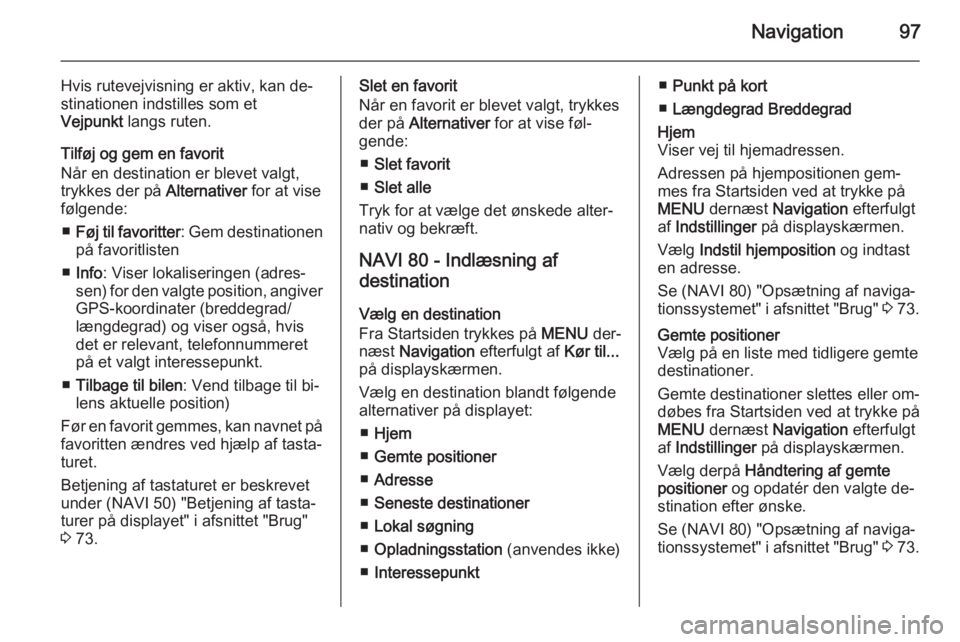
Navigation97
Hvis rutevejvisning er aktiv, kan de‐
stinationen indstilles som et
Vejpunkt langs ruten.
Tilføj og gem en favorit
Når en destination er blevet valgt,
trykkes der på Alternativer for at vise
følgende:
■ Føj til favoritter : Gem destinationen
på favoritlisten
■ Info : Viser lokaliseringen (adres‐
sen) for den valgte position, angiver GPS-koordinater (breddegrad/
længdegrad) og viser også, hvis
det er relevant, telefonnummeret
på et valgt interessepunkt.
■ Tilbage til bilen : Vend tilbage til bi‐
lens aktuelle position)
Før en favorit gemmes, kan navnet på favoritten ændres ved hjælp af tasta‐
turet.
Betjening af tastaturet er beskrevet under (NAVI 50) "Betjening af tasta‐
turer på displayet" i afsnittet "Brug"
3 73.Slet en favorit
Når en favorit er blevet valgt, trykkes der på Alternativer for at vise føl‐
gende:
■ Slet favorit
■ Slet alle
Tryk for at vælge det ønskede alter‐
nativ og bekræft.
NAVI 80 - Indlæsning af
destination
Vælg en destination
Fra Startsiden trykkes på MENU der‐
næst Navigation efterfulgt af Kør til...
på displayskærmen.
Vælg en destination blandt følgende
alternativer på displayet:
■ Hjem
■ Gemte positioner
■ Adresse
■ Seneste destinationer
■ Lokal søgning
■ Opladningsstation (anvendes ikke)
■ Interessepunkt■Punkt på kort
■ Længdegrad BreddegradHjem
Viser vej til hjemadressen.
Adressen på hjempositionen gem‐
mes fra Startsiden ved at trykke på MENU dernæst Navigation efterfulgt
af Indstillinger på displayskærmen.
Vælg Indstil hjemposition og indtast
en adresse.
Se (NAVI 80) "Opsætning af naviga‐
tionssystemet" i afsnittet "Brug" 3 73.Gemte positioner
Vælg på en liste med tidligere gemte destinationer.
Gemte destinationer slettes eller om‐
døbes fra Startsiden ved at trykke på
MENU dernæst Navigation efterfulgt
af Indstillinger på displayskærmen.
Vælg derpå Håndtering af gemte
positioner og opdatér den valgte de‐
stination efter ønske.
Se (NAVI 80) "Opsætning af naviga‐
tionssystemet" i afsnittet "Brug" 3 73.